Все мы знакомы с такой ситуацией: подключили флешку к компьютеру или другому устройству, и файлы начали воспроизводиться в случайном порядке. Это может быть довольно раздражающим, особенно если на флешке есть аудио- или видеофайлы, которые нужно воспроизводить в определенной последовательности.
К счастью, существует несколько способов задать порядок воспроизведения файлов с флешки. Один из самых простых способов - назвать файлы так, чтобы они располагались в нужной последовательности. Например, если у вас есть аудиофайлы, то можно назвать их "01_название", "02_название" и т. д. Таким образом, при воспроизведении файлы будут воспроизводиться в правильном порядке.
Еще одним способом задать порядок воспроизведения файлов с флешки является создание плейлиста. Плейлист - это специальный список файлов, который указывает устройству, в каком порядке их воспроизводить. Чтобы создать плейлист, нужно открыть программу для воспроизведения медиафайлов и выбрать все файлы с флешки, которые нужно добавить в плейлист. Затем можно изменить порядок файлов в плейлисте, если это необходимо, и сохранить его на флешку.
Также в некоторых проигрывателях можно задать порядок воспроизведения файлов непосредственно в настройках программы. Для этого нужно открыть настройки проигрывателя, найти раздел, отвечающий за воспроизведение или плейлисты, и настроить последовательность файлов.
В заключение, задать порядок воспроизведения файлов с флешки можно, используя способы переименования файлов, создания плейлиста или настройки в проигрывателе. Выберите наиболее удобный для вас способ и наслаждайтесь воспроизведением файлов в нужном порядке.
Подготовка флешки для воспроизведения файлов
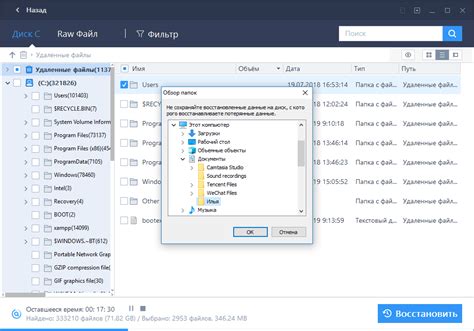
Если вы хотите воспроизводить файлы с флешки в определенном порядке, вам потребуется специальная подготовка флешки. Здесь описаны несколько шагов, которые помогут вам запустить файлы в нужном порядке.
1. Создайте папку на флешке. Для удобства группируйте файлы в папки по категориям или по порядку воспроизведения. Назовите папку соответствующим названием, чтобы было понятно, что в ней содержится.
2. Перетащите файлы в папку. Перенесите нужные файлы в созданную вами папку. Обратите внимание на порядок, в котором вы переносите файлы. Он будет влиять на последовательность их воспроизведения.
3. Отсортируйте файлы по имени. Если порядок файлов в папке не соответствует вашим требованиям, отсортируйте их в алфавитном порядке. Это поможет вам определиться с порядком воспроизведения.
4. Проверьте порядок воспроизведения. Подключите флешку к устройству, на котором вы собираетесь воспроизводить файлы. Воспроизведите файлы и проверьте, что они воспроизводятся в нужном порядке. Если нет, проверьте правильность имен файлов и их порядок в папке.
5. Определите другие способы организации файлов. Если вам нужно воспроизвести файлы в определенном порядке, а алфавитная сортировка не подходит, вы можете использовать другие методы. Например, можно добавить номера в начале имен файлов или создать специальный список в текстовом файле, указывающий порядок воспроизведения.
Форматирование флешки
Форматирование флешки – это процесс подготовки флеш-накопителя к записи данных. Во время форматирования создается файловая система, которая определяет способ организации и хранения файлов на флешке.
Существуют разные типы файловых систем, которые могут использоваться для форматирования флешки. Наиболее распространенные из них – FAT32 и NTFS. Форматирование флешки в файловую систему FAT32 позволяет использовать накопитель как на компьютерах под управлением операционных систем Windows, так и на устройствах с поддержкой других ОС, например, macOS и Linux.
Кроме выбора типа файловой системы, при форматировании флешки можно задать размер кластера – минимальной единицы хранения данных. Настройка размера кластера может влиять на производительность и эффективность использования флешки. При выборе меньшего размера кластера увеличивается скорость передачи данных, но уменьшается доступное пространство для хранения файлов. Наоборот, больший размер кластера обеспечивает большую эффективность использования пространства, но может замедлить скорость работы с файлами.
Если на флешке уже есть данные, то форматирование приведет к полному удалению всей информации. Поэтому перед форматированием флешки следует сохранить все нужные файлы на другом носителе или создать их резервную копию.
Форматирование флешки – это важный этап ее настройки, который позволяет оптимизировать использование накопителя и гарантировать корректную запись и чтение данных.
Создание папок на флешке
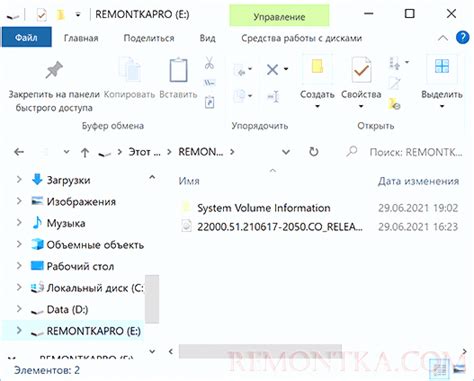
При использовании флешки как съемного носителя для хранения файлов может возникнуть необходимость организовать данные в папки. Создание папок на флешке позволяет легко структурировать и разделить файлы по категориям или группам, облегчая их поиск и сохраняя порядок воспроизведения.
Для создания папок на флешке достаточно подключить ее к компьютеру и открыть ее в проводнике операционной системы. Потом нужно щелкнуть правой кнопкой мыши в пустой области окна и выбрать пункт "Создать папку" или "New Folder" (в зависимости от языка операционной системы).
После выбора пункта меню, будет создана новая папка с установленным системой именем, например "Новая папка" или "New Folder". Чтобы задать собственное имя папке, нужно нажать на нее один раз левой кнопкой мыши и ввести желаемое имя. После завершения ввода, нужно нажать клавишу "Enter" или кликнуть в пустой области окна, чтобы применить изменение.
Таким образом, создание папок на флешке является простым процессом, который позволяет организовать файлы по вашему усмотрению и упорядочить их воспроизведение.
Определение последовательности воспроизведения
При воспроизведении файлов с флешки можно задать порядок, в котором они будут проигрываться. Это может быть полезно, когда вам необходимо воспроизвести файлы в определенной последовательности, чтобы передать информацию логично и последовательно.
Для определения порядка воспроизведения файлов на флешке можно использовать различные методы. Один из них - нумерация файлов. Вы можете пронумеровать файлы, добавив к названию каждого файла числа, например, 01, 02, 03 и т.д. Таким образом, файлы будут отсортированы по номерам и будут воспроизводиться в заданной последовательности.
Другой метод - использование списка воспроизведения. Вы можете создать файл, в котором перечислите названия файлов и их порядок воспроизведения. Это может быть текстовый файл или таблица, где каждая строка содержит название файла и его порядковый номер. При воспроизведении файлов, программное обеспечение будет считывать список воспроизведения и воспроизводить файлы в указанной последовательности.
Также можно использовать папки для группировки файлов и задания порядка их воспроизведения. Вы можете создать разные папки на флешке и поместить файлы в каждую папку в нужном порядке. При воспроизведении, файлы будут воспроизводиться в порядке, заданном в папках.
Выбор метода определения последовательности воспроизведения файлов с флешки зависит от ваших потребностей и возможностей программного обеспечения. Используйте метод, который наиболее удобен для вас и соответствует целевой задаче воспроизведения файлов.
Нумерация файлов
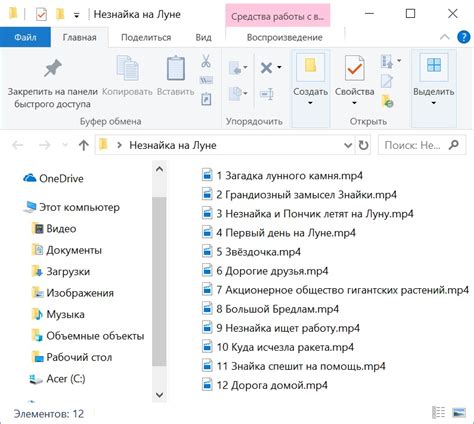
Воспроизведение файлов с флешки может стать удобнее, если правильно задать нумерацию файлов. Нумерация позволяет упорядочить файлы и определить их порядок воспроизведения.
Чтобы задать нумерацию файлов на флешке, можно воспользоваться различными способами. Один из них - внедрить номера в имена файлов. Например, вы можете назвать файлы таким образом: "01_название_файла.mp3", "02_название_файла.mp3" и так далее.
Другой способ - создать специальный файл с порядком воспроизведения. В этом файле вы можете перечислить имена файлов и их порядковые номера. Например:
- 01_название_файла.mp3
- 02_название_файла.mp3
- 03_название_файла.mp3
Такой файл может быть в формате текстового документа, таблицы или специального формата плейлиста.
Кроме того, в зависимости от типа флешки и её поддержки, может быть возможность задать порядок файлов через настройки воспроизведения. Некоторые устройства распознают нумерацию файлов, указанную в свойствах (метаданных) каждого файла.
Обратите внимание, что для успешной нумерации файлов необходимо использовать двухзначные номера (01, 02, 03 и т.д.), чтобы избежать смешения порядка воспроизведения при использовании трехзначных номеров с нулями спереди (001, 002, 003).
Использование префиксов и суффиксов в названиях
Для правильного задания порядка воспроизведения файлов с флешки можно использовать префиксы и суффиксы в названиях файлов. Это очень удобно, особенно при наличии большого количества файлов, чтобы они были упорядочены и легко находились.
Префикс - это добавление символа или текста в начало названия файла. Он позволяет определить очередность файлов при сортировке по алфавиту. Например, можно добавить числовой префикс, указывающий на порядок воспроизведения файлов: 01, 02, 03 и т.д. Таким образом, файлы будут воспроизводиться в заданном порядке.
Суффикс - это добавление символа или текста в конец названия файла. Он также помогает упорядочить файлы. Например, можно добавить буквенный суффикс, обозначающий тип файла или его содержание: A, B, C и т.д. В результате, файлы будут отсортированы и легко определены по их названиям.
Использование префиксов и суффиксов в названиях файлов позволяет установить нужный порядок и удобную сортировку файлов на флешке. Это особенно актуально при создании аудио и видео плейлистов, когда нужно воспроизводить файлы в определенном порядке или группировать их по категориям.
Переименование файлов
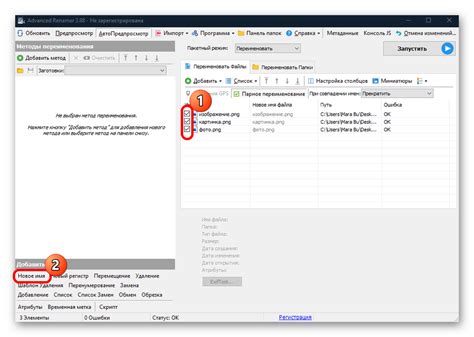
Если вам нужно изменить имя файла на флешке, то это можно сделать с помощью стандартных средств операционной системы. Для этого откройте проводник и найдите нужный файл на флешке.
Чтобы переименовать файл, щелкните на нем правой кнопкой мыши и выберите опцию "Переименовать". Вы также можете выделить файл и нажать клавишу F2.
После этого вы сможете ввести новое имя файла. Обратите внимание, что вы не можете использовать определенные символы при переименовании файла, такие как \ / : * ? " < > |. Установите новое имя файла и нажмите клавишу Enter, чтобы применить изменения.
Если на флешке есть множество файлов, и вы хотите изменить их имена одновременно, вы можете использовать функцию пакетного переименования. Для этого выделите все нужные файлы, зажав клавишу Ctrl или Shift, щелкните правой кнопкой мыши и выберите опцию "Переименовать". После этого вы можете ввести новое имя, и все выбранные файлы будут переименованы с добавлением порядкового номера.
Массовое переименование файлов
Массовое переименование файлов - это процесс, при котором несколько файлов одновременно изменяются по их названию или расширению. Такая операция может быть полезна, когда требуется изменить имена файлов для лучшей организации или упорядочивания.
Существует несколько способов осуществлять массовое переименование файлов. Один из них - использование программы или утилиты, специально разработанной для этой задачи. Например, на операционной системе Windows можно воспользоваться программой "Bulk Rename Utility", а на Mac - "Automator". Эти программы позволяют выбрать файлы, которые нужно переименовать, и применить к ним определенные правила для изменения их имен.
Другой способ - использование командной строки или терминала. Например, на операционной системе Windows можно использовать команду "ren", а на Mac или Linux - команду "mv". С помощью этих команд можно создать скрипт или сценарий, который будет автоматически переименовывать файлы по определенным правилам. Например, можно добавить префикс или суффикс к именам файлов или заменить определенные символы на другие.
Также существуют онлайн-сервисы и программы на основе веб-браузера, которые позволяют осуществлять массовое переименование файлов в удобном интерфейсе. Например, есть сервисы, которые позволяют переименовывать файлы путем простого перетаскивания их в окно браузера и применения определенных правил переименования. Такие сервисы удобны в использовании, особенно если у вас нет доступа к программам или командной строке.
Важно помнить, что перед массовым переименованием файлов рекомендуется создать резервные копии, чтобы избежать потери данных, если что-то пойдет не так. Также следует быть внимательными при выборе правил переименования, чтобы не случайно изменить имена нужных файлов. Рекомендуется проводить тестовое переименование на небольшом количестве файлов перед применением процесса на всем наборе файлов.
Ручное переименование файлов
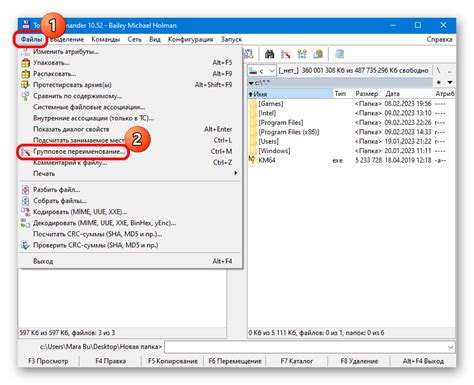
Ручное переименование файлов - это один из способов упорядочивания содержимого флешки. Если вы хотите задать определенный порядок воспроизведения файлов, то переименование может быть полезным инструментом.
Для ручного переименования файлов на флешке необходимо выполнить несколько простых шагов. Во-первых, подключите флешку к компьютеру и откройте ее содержимое. Затем выберите файл, который вы хотите переименовать.
Чтобы переименовать файл, щелкните на нем правой кнопкой мыши и выберите опцию "Переименовать" в контекстном меню. Появится возможность изменить имя файла. Введите новое имя в соответствующем поле и нажмите клавишу Enter или выберите другое место на экране. Файл будет переименован согласно вашему новому имени.
При ручном переименовании файлов на флешке рекомендуется использовать ясные и логические имена для облегчения навигации и поиска. Для того чтобы сохранить заданный порядок воспроизведения, убедитесь, что в имени файла указывается его последовательность воспроизведения. Например, можно добавить префикс или номер в начало имени файла.
Работа с медиаплеером
Медиаплеер - это устройство или программное обеспечение, предназначенное для воспроизведения аудио и видеофайлов. С помощью медиаплеера можно просмотреть фильмы, послушать музыку или просмотреть фотографии, сохраненные на флеш-накопителе.
Для работы с медиаплеером нужно подключить флешку к устройству и выбрать режим воспроизведения. Медиаплееры обычно поддерживают различные форматы аудио (например, MP3, WAV, AAC) и видео (например, AVI, MP4, MKV), что позволяет воспроизводить файлы практически любого типа.
Для того чтобы задать порядок воспроизведения файлов, медиаплеер обычно предоставляет возможность создания плейлиста. Плейлист - это список аудио или видеофайлов, которые будут проигрываться последовательно. Чтобы создать плейлист, пользователю необходимо выбрать файлы на флешке и добавить их в список в нужном порядке.
Также медиаплееры часто предоставляют возможность повтора или перемешивания файлов. Например, пользователь может выбрать режим "повтор одной песни", чтобы одна и та же песня проигрывалась снова и снова, или включить режим "случайное воспроизведение", чтобы файлы проигрывались в случайном порядке.
Некоторые медиаплееры также поддерживают создание плейлистов напрямую на компьютере с помощью специального программного обеспечения. Такой подход позволяет более удобно управлять порядком воспроизведения файлов и добавлять к плейлисту новые файлы, не подключая флешку к медиаплееру каждый раз.
В общем, работа с медиаплеером позволяет наслаждаться мультимедийными контентом с флешки в удобном формате, выбирая порядок воспроизведения файлов и настраивая другие параметры с помощью интерфейса медиаплеера.
Программные возможности медиаплеера
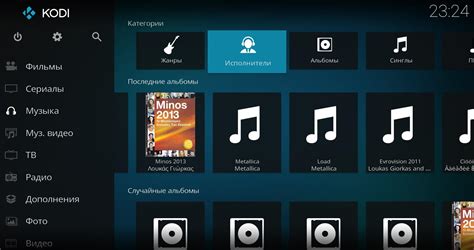
1. Проигрывание различных форматов файлов
Медиаплеер предоставляет возможность проигрывать широкий спектр форматов файлов, включая аудио (MP3, WAV, FLAC и другие), видео (AVI, MP4, MKV и другие) и изображения (JPEG, PNG, GIF и другие). Наличие поддержки различных форматов позволяет легко воспроизводить любимую музыку или видеофайлы, а также просматривать фотографии в удобном формате.
2. Создание и управление плейлистами
Медиаплеер позволяет создавать и управлять плейлистами, что позволяет организовать музыкальную или видеоколлекцию по своему вкусу. Пользователь может добавлять файлы в плейлист, изменять их порядок воспроизведения, создавать плейлисты разных жанров или настроений. Это удобная функция для тех, кто любит слушать музыку или смотреть видео в определенной последовательности.
3. Регулировка скорости воспроизведения
С помощью медиаплеера можно регулировать скорость воспроизведения аудио и видео файлов. Эта функция может быть полезна, например, при изучении иностранного языка, когда необходимо медленно прослушивать аудио или видеоматериалы для лучшего восприятия. Также она может быть использована для ускоренного просмотра видео или прослушивания аудиозаписей, что пригодится, например, при поиске определенной информации.
4. Расширенные настройки звука и видео
Медиаплеер предлагает пользователю возможность настроить звук и видео под свои предпочтения. Для этого можно использовать различные эффекты и фильтры, изменять тональность звука, включать режим 3D-звука или настраивать параметры яркости, контрастности и насыщенности изображения. Такие настройки позволяют достичь более качественного и красочного воспроизведения аудио и видео контента.
5. Поддержка субтитров и многоканального звука
Медиаплеер обеспечивает поддержку субтитров в разных форматах, что позволяет пользователю удобно смотреть видео на других языках или субтитрованные фильмы. Также медиаплеер может воспроизводить многоканальный звук, а именно Surround Sound, что создает эффект погружения в звуковую среду и обеспечивает более реалистичное восприятие аудио.
Создание плейлистов
Плейлисты – это удобный способ организовать порядок воспроизведения файлов с флешки. Создание плейлистов позволяет пользователю самостоятельно выбрать последовательность файлов для воспроизведения и сохранить ее для будущего использования.
Для создания плейлистов существует несколько возможных подходов. Один из них – использование специального программного обеспечения, которое предоставляет функционал для создания и редактирования плейлистов. В таких программах обычно присутствует интуитивно понятный интерфейс, где пользователь может легко добавлять и удалять файлы из плейлиста, изменять их порядок и устанавливать другие параметры. После создания плейлиста его можно сохранить на флешке вместе с файлами или в отдельной папке.
Еще один метод создания плейлистов – использование текстового файла. В этом случае пользователь самостоятельно создает файл с расширением .m3u или .pls, в котором перечисляет пути к файлам и указывает их порядок воспроизведения. Для удобства можно создать плейлист в любом текстовом редакторе. Для каждого файла указывается полный путь к нему, чтобы флешка могла правильно найти и воспроизвести файл при воспроизведении плейлиста.
Созданные плейлисты можно использовать на любом устройстве, поддерживающем их формат. Флешка с плейлистами может быть подключена к компьютеру, мобильному устройству, автомагнитоле и другим устройствам. Все файлы, добавленные в плейлист, воспроизводятся в указанном порядке, позволяя пользователю наслаждаться музыкой, аудиокнигами или другими файлами без необходимости каждый раз искать нужный файл вручную.
Дополнительные способы управления порядком воспроизведения
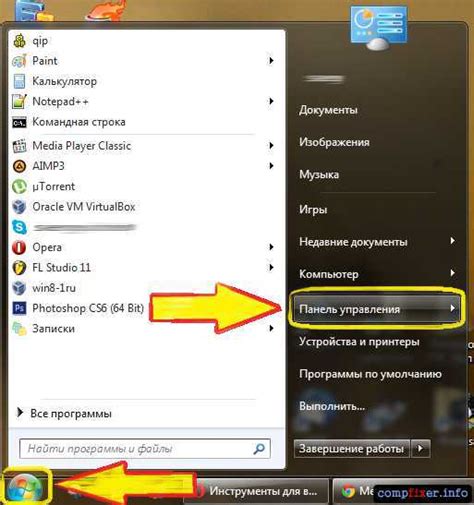
Если вам необходимо управлять порядком воспроизведения файлов на флешке, существует несколько дополнительных способов, помимо простого копирования файлов на нее.
1. Создайте плейлист
Один из самых простых способов управления порядком воспроизведения файлов - создание плейлиста. Для этого вам потребуется программное обеспечение, способное создавать плейлисты. Выберите нужные вам файлы, укажите порядок их воспроизведения и сохраните плейлист на флешке.
2. Используйте программное обеспечение для управления порядком воспроизведения
Некоторые флешки поставляются с предустановленным программным обеспечением, позволяющим управлять порядком воспроизведения файлов. Если ваша флешка имеет такую функцию, выполните инструкции производителя для настройки порядка воспроизведения.
3. Используйте названия файлов и папок для управления порядком воспроизведения
Вы можете использовать названия файлов и папок для управления порядком воспроизведения. Для этого просто назовите файлы в соответствии с их порядком воспроизведения, например, "01_первый_файл.mp3", "02_второй_файл.mp3" и так далее. При воспроизведении, устройство будет следовать алфавитному порядку и воспроизводить файлы в нужном вам порядке.
4. Используйте символы или цифры в начале файла
Запишите символы или цифры в начале названия файла для изменения порядка воспроизведения. Например, "A_первый_файл.mp3", "B_второй_файл.mp3" и так далее. Это поможет устройству следовать определенному порядку и воспроизводить файлы в нужной последовательности.
Управление порядком воспроизведения файлов с флешки может быть полезно при создании музыкального плейлиста или при просмотре фотографий в определенном порядке. Используйте один или несколько предложенных способов, чтобы получить желаемый результат.
Использование специальных программ для настройки порядка воспроизведения
Для настройки порядка воспроизведения файлов на флешке существуют специальные программы, которые позволяют пользователю контролировать последовательность проигрывания файлов.
Одной из таких программ является "USB Disk Pro" - удобный инструмент для управления флешкой. С ее помощью можно установить не только порядок воспроизведения файлов, но и задать паузы между треками, повторять проигрывание определенных файлов или всей папки, а также настроить случайный порядок воспроизведения.
Еще одной популярной программой является "Flash Renamer" - это мощный инструмент для переименования и управления файлами на флешке. С помощью этой программы можно легко изменять и задавать порядок воспроизведения файлов с помощью переименования их названий в соответствии с нужной последовательностью.
"Simple MP3 Tag Editor" - еще одна полезная программа, позволяющая настраивать порядок воспроизведения аудиофайлов. С помощью этой программы можно изменять информацию о файле, в том числе и номер трека, что позволяет контролировать последовательность проигрывания в плеерах и на устройствах, поддерживающих метаданные.
Таким образом, использование специальных программ для настройки порядка воспроизведения на флешке позволяет пользователю гибко управлять последовательностью проигрывания файлов и создавать более удобные и персонализированные плейлисты.
Изменение порядка воспроизведения на медиаплеере
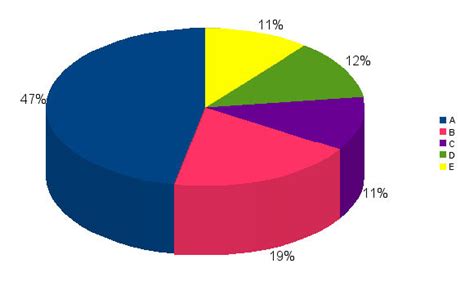
Многие медиаплееры позволяют пользователю настроить порядок воспроизведения файлов с флешки, чтобы создать определенную последовательность проигрывания.
Для этого необходимо перейти в меню настроек медиаплеера. В зависимости от модели плеера, меню настроек может находиться в разных местах, но обычно оно доступно через главный экран или нажатие кнопки "Настройки".
После того, как вы попали в меню настроек, найдите раздел, связанный с воспроизведением или плейлистами. Здесь вы можете изменить порядок воспроизведения файлов с флешки.
Обычно медиаплееры предлагают несколько вариантов управления порядком воспроизведения. Вы можете выбрать "Случайный" режим, чтобы плеер проигрывал файлы в произвольном порядке. Также можно выбрать "По алфавиту" или "По дате" - в этом случае плеер будет воспроизводить файлы в соответствии с алфавитным порядком названий файлов или датой их создания.
Некоторые медиаплееры позволяют пользователю создавать собственные плейлисты. Для этого нужно выбрать пункт "Создать плейлист" и добавить в него нужные файлы с флешки. Затем вы сможете выбирать, какой плейлист воспроизводить.
В зависимости от модели медиаплеера, он может предлагать дополнительные настройки порядка воспроизведения, такие как повторение трека или плейлиста или переключение на следующий файл после окончания текущего. Чтобы использовать эти функции, внимательно изучите меню настроек и укажите предпочтительные параметры.
Рекомендации по управлению порядком воспроизведения
Правильный порядок воспроизведения файлов с флешки может существенно повлиять на удобство и качество использования мультимедийных файлов. Важно знать, как правильно организовать порядок воспроизведения, чтобы обеспечить плавный и логичный переход между файлами.
Первым шагом для управления порядком воспроизведения является правильное именование файлов. Добавление числового префикса к названию каждого файла поможет установить их порядок воспроизведения. Например, файлы можно назвать "01_песня.mp3", "02_ролик.mp4", "03_аудио.wav" и т.д.
Если необходимо задать особый порядок воспроизведения для определенной группы файлов, можно создать отдельные папки. Например, папка "Музыка" может содержать все аудиофайлы, а папка "Видео" – видеофайлы. Это позволит более удобно организовать воспроизведение файлов в нужной последовательности.
Для более детального контроля над порядком воспроизведения вы можете воспользоваться плейлистами. Плейлист – это файл, в котором перечисляются все файлы в нужной последовательности. Создайте текстовый файл, в котором каждая строка будет содержать путь к файлу. Сохраните этот файл с расширением ".m3u" или ".pls". Подгрузите плейлист на флешку вместе с мультимедийными файлами и используйте его на устройстве для воспроизведения. Таким образом, вы сможете легко изменять и контролировать порядок воспроизведения.
Не забывайте также об использовании тегов ID3 для определения порядка воспроизведения аудиофайлов. В ID3-тегах можно указать номер трека, альбома или жанра, что облегчит организацию мультимедийных файлов.
В итоге, правильное управление порядком воспроизведения файлов с флешки позволит вам наслаждаться медиафайлами в желаемом порядке и создаст удобные условия для просмотра или прослушивания контента.
Учитывайте возможности вашего медиаплеера

При выборе порядка воспроизведения файлов с флешки необходимо учитывать возможности вашего медиаплеера. Различные модели плееров могут иметь разные функции и ограничения, поэтому важно знать, какой формат поддерживает ваш плеер и каким образом он воспроизводит файлы.
Некоторые медиаплееры могут воспроизводить файлы в алфавитном порядке, сортируя их по названию или имени файла. Если важно для вас, чтобы файлы были воспроизведены именно в определенном порядке, рекомендуется именовать их с учетом этого порядка. Например, вы можете использовать цифры или буквы, чтобы указать необходимую последовательность.
Также стоит учитывать, что некоторые медиаплееры могут воспроизводить файлы в том порядке, в котором они были добавлены на флешку. В этом случае, для задания порядка воспроизведения, вам необходимо добавлять файлы на флешку в нужной последовательности. Можно также использовать папки, чтобы группировать файлы и указывать желаемую последовательность воспроизведения.
Если ваш медиаплеер поддерживает плейлисты, вы можете создать плейлист на компьютере, указав в нем нужный порядок воспроизведения файлов, и затем скопировать его на флешку. При этом рекомендуется проверить, поддерживает ли ваш медиаплеер формат плейлистов, которые вы собираетесь использовать.
В общем случае, перед загрузкой файлов на флешку, рекомендуется ознакомиться с руководством пользователя или посетить официальный сайт производителя медиаплеера, чтобы узнать о его возможностях и ограничениях. Таким образом, вы сможете настроить порядок воспроизведения файлов на флешке с учетом особенностей вашего медиаплеера и получить наиболее удовлетворительный результат.
Тщательно планируйте последовательность файлов
Порядок воспроизведения файлов с флешки может влиять на восприятие контента и опыт пользователя. Поэтому очень важно тщательно планировать последовательность файлов на флешке, чтобы передать нужное сообщение и создать желаемое впечатление.
Первое, что следует учесть при планировании порядка воспроизведения файлов, это их содержание. Разместите более важные и привлекательные файлы в начале списка, чтобы привлечь внимание пользователя и заинтересовать его. Это могут быть фотографии событий, видеозаписи или аудиофайлы с ключевой информацией.
Также не забывайте учесть продолжительность файлов. Если у вас есть файлы разной длительности, то рекомендуется расположить более короткие файлы перед более длинными. Это позволит пользователям легче переключаться между файлами и быстрее получить нужную им информацию.
Кроме того, подумайте о логической последовательности файлов. Если у вас есть файлы, которые связаны между собой или рассказывают одну и ту же историю, рекомендуется разместить их вблизи друг друга. Это поможет пользователям лучше воспринять контент и сохранить последовательность событий или идей.
Наконец, стоит учесть и привлекательность каждого файла. Если у вас есть файлы, которые затрагивают эмоциональную сферу или вызывают сильный интерес, то рекомендуется разместить их в ключевых моментах воспроизведения. Такие файлы помогут создать яркое и запоминающееся впечатление, увеличивая эффективность вашего контента.
Вопрос-ответ
Можно ли задать порядок воспроизведения файлов на флешке без компьютера?
Да, можно. Для этого вам понадобится медиа-плеер или аудиосистема с функцией переупорядочивания файлов. Вставьте флешку в устройство, выберите опцию переупорядочивания и следуйте инструкциям на экране, чтобы задать желаемый порядок воспроизведения файлов. Обратите внимание, что не все медиа-плееры и аудиосистемы поддерживают эту функцию, поэтому перед покупкой устройства уточните эту информацию у продавца или в описании товара.
Можно ли задать порядок воспроизведения файлов с флешки на мобильном устройстве?
Да, это возможно на некоторых мобильных устройствах. Для этого откройте файловый менеджер на своем устройстве, найдите флешку в списке устройств и откройте ее. Затем нажмите и удерживайте палец на файле, который хотите переместить, и перетащите его на нужное место в списке. Повторите эти действия для всех файлов, которые вы хотите воспроизводить в определенном порядке. После того как все файлы будут перемещены, вы сможете воспроизводить их в заданном порядке, начиная с первого файла. Учтите, что не все мобильные устройства поддерживают эту функцию, поэтому перед использованием проверьте наличие данной возможности на вашем устройстве или обратитесь к руководству пользователя.
Какой формат флешки поддерживает функцию задания порядка воспроизведения файлов?
Функция задания порядка воспроизведения файлов на флешке не зависит от ее формата. Она зависит от устройства, на котором вы планируете воспроизводить файлы. Если ваше устройство поддерживает эту функцию, вы сможете задать порядок воспроизведения независимо от формата флешки. Однако стоит отметить, что некоторые форматы файлов могут не поддерживаться вашим устройством, поэтому перед использованием убедитесь, что ваше устройство совместимо с выбранными файлами.
Есть ли способ задать порядок воспроизведения файлов на флешке без использования компьютера и других устройств?
Да, существует способ задать порядок воспроизведения файлов на флешке без дополнительных устройств. Для этого необходимо правильно именовать файлы. Например, можно добавить цифры перед именами файлов в соответствии с желаемым порядком воспроизведения. Например, 01_track.mp3, 02_track.mp3 и т.д. После этого воспроизведение будет происходить в заданном порядке. Однако это ручной метод, который может быть неудобным, особенно при большом количестве файлов. Поэтому, если у вас есть возможность использовать компьютер или другие устройства, рекомендуется воспользоваться ими для задания порядка воспроизведения файлов.




